Налаштування параметрів конфіденційності у Windows

- 3024
- 706
- Mrs. Delbert D'Amore
Операційна система Windows з усіх останніх версій так чи інакше передає деякі (включаючи особисті) дані на сервери Microsoft. Якщо це просто журнали з помилками, то це дуже корисно для програмістів. Але тепер Windows, особливо 10 версій, може надсилати абсолютно все з комп'ютера - дані про місце розташування та переваги користувача та навіть особисті файли. У той же час розробники залишають за собою право переглядати все це в будь -який час. Багато людей не люблять такий загальний контроль, і виникає питання щодо налаштування параметрів конфіденційності в системі Windows 10, щоб захистити себе та вашу особисту інформацію від зайвої уваги незнайомців.

Особливості налаштувань конфігурації для конфіденційності в Windows.
Налаштування конфіденційності при встановленні
Коли система встановлена лише, в кінці цього процесу ви можете негайно налаштувати конфіденційність у Windows 10. Цей етап зазвичай пропускається, оскільки налаштування явно не показані. Для цього на екрані "збільшити швидкість роботи", ви повинні натиснути посилання "Налаштування параметрів". З’явиться новий екран, де повзунки можна вимкнути та включити різні можливості. За замовчуванням всі вони увімкнено і залишатимуться ввімкненими, якщо вони не вимкнуть їх тут вручну, але продовжують встановлювати за допомогою кнопки "Використовуйте стандартні параметри".
Існує дозвіл на надсилання повідомлень про помилки розробникам, підключення до доступних мереж Wi-Fi, надсилання персональних даних та місцезнаходження та багато іншого. Якщо ви піклуєтесь про принаймні мінімальну анонімність, то все це повинно бути заборонено. Налаштування конфіденційності в системі Windows 10 не закінчуються на цьому. На екрані, де вони просять ввести дані, щоб скористатися обліковим записом Microsoft, вам не потрібно вводити його - натисніть на посилання "Скуп цього кроку". Якщо ви використовуєте обліковий запис, то ваша система використовуватиме хмарне сховище на серверах Microsoft, куди піде багато ваших особистих файлів.
Це зручно, якщо ви вводите цей бухгалтерський облік з різних пристроїв - усі файли під рукою. Але в той же час вони зберігаються на інших людях, де хтось обов'язково погляне на них! Тому краще використовувати звичайний, локальний рахунок, і документи не залишать ваш комп’ютер. Налаштування параметрів конфіденційності При встановленні Windows 10 гарантує, що після завершення процесу особисті дані не залишать ваш комп'ютер.
Налаштування встановлених Windows 10
Налаштування конфіденційності (або конфіденційність) у Windows 10 також можуть бути зроблені у вже встановленій системі. Для цього вам потрібно перейти до "Параметри систем" - "Конфіденційність".
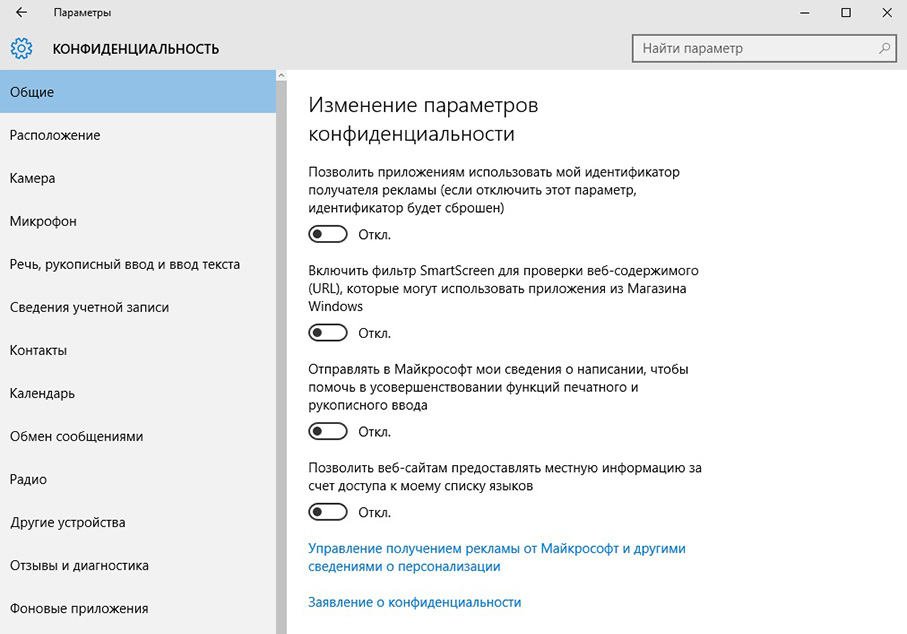
У вікні є багато вкладок, які з'являються - "Загальне", "Місце", "Камера" та Т. D. Перейдіть на всі вкладки і вимкніть все непотрібне. Отже, ви можете вимкнути веб -камеру, забороняти використання мікрофона, управління повідомленнями та багато іншого. Серед налаштувань параметрів конфіденційності в цьому вікні на вкладці синхронізації ви можете відключити синхронізацію, щоб особисті файли до хмарного сховища OneDrive не надсилалися.
Безпека
З вікна конфіденційності системи Windows 10 перейдіть до "параметрів", а потім до "оновлення та безпеки". Існує вкладка "Windows" оновлення Windows - перейдіть за посиланням "Додаткові параметри", а потім "Виберіть, як і коли отримувати оновлення". Можливість отримати оновлення з декількох місць Відключення.
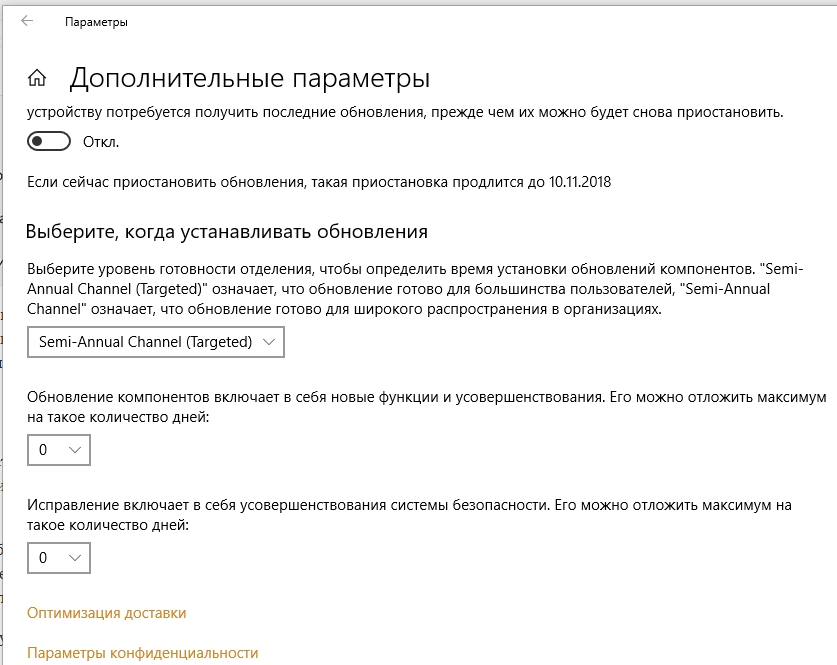
Справа в тому, що система може завантажувати оновлення або їх частини з інших комп'ютерів як в локальній мережі, так і в Інтернеті за допомогою технологій P2P, як -от Torrents. Вона також може дати доступні оновлення для інших комп’ютерів. Це може створити загрозу для безпеки. Система має побудований захисник - стандартний антивірус. Він відключений при встановленні будь -якого третього стороннього антивірусу, але його можна вимкнути вручну, на вкладці Windows Defender.
Важливий. Не рекомендується відключити побудований захист, не встановлюючи іншого антивірусу - тому ви піддаєте комп’ютер з великим ризиком!Однак "хмарний захист" та "відправлення зразків" можна відключити, це не зашкодить.
Кортана
Це голосовий помічник, який за командою може керувати комп'ютером - запускати програми, шукати інформацію, змінити налаштування та багато іншого. Але ця програма, працюючи на задньому плані, збирає та надсилає багато інформації до хмари - зразки голосу та почерку, відстежує інтереси користувача, адреси та події. Відкрийте налаштування Кортани прості - вам потрібно натиснути на поле пошуку на панелі завдань, а у вікні, яке відкрилося вздовж піктограми у вигляді передачі. Є перемикач, на який Кортана вимикається. Майте на увазі, що Кортана ще не працює з російською мовою, отже, якщо у вас є російський інтерфейс, то голосовий помічник вимикається. Але на англійському інтерфейсі він увімкнено за замовчуванням.
У Windows 7 немає голосового помічника, тому ця проблема не варта. Ця система надсилає з комп’ютера набагато менше інформації, в основному лише офіційну, тому конфіденційність не страждає.
Чи довелося вам відключити будь -які параметри, які загрожують безпеці за персональними даними? Поділіться своїм досвідом, це буде цікаво для інших наших читачів.
- « Непрофільні підключення або невірний код MMI - яка помилка та як виправити
- Як створити рейд -масив і що є »

